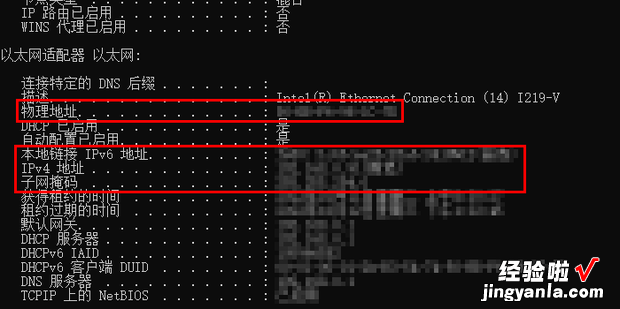如何查看电脑IP和mac地址呢?今天就教给大家方法 。
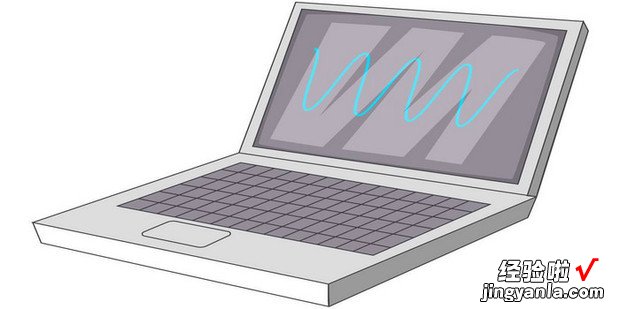
材料/工具
电脑方法1
点击搜索图标,搜索【控制面板】 。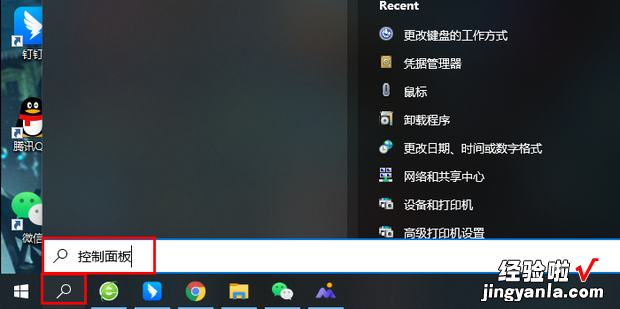
点击【打开】来打开控制面板 。
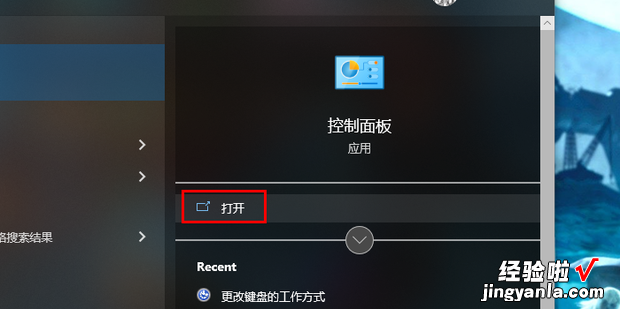
点击【网络和Internet】 。
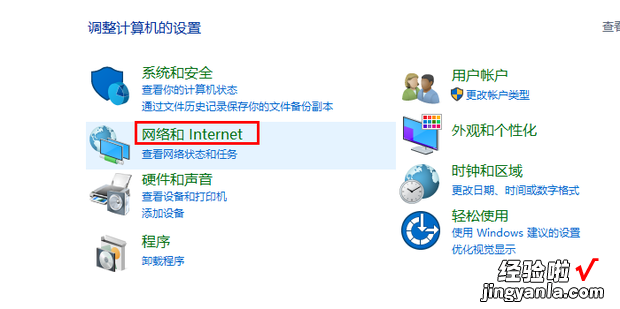
点击【网络和共享中心】 。
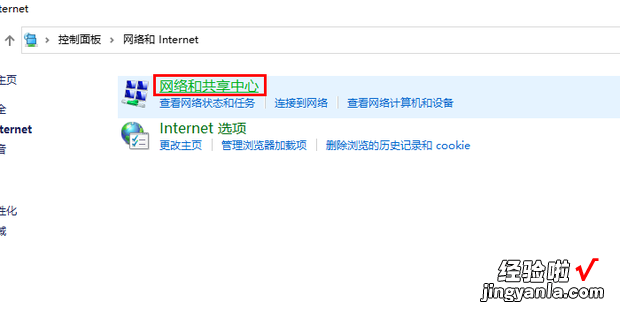
点击你的网络,这里点击【以太网】 。
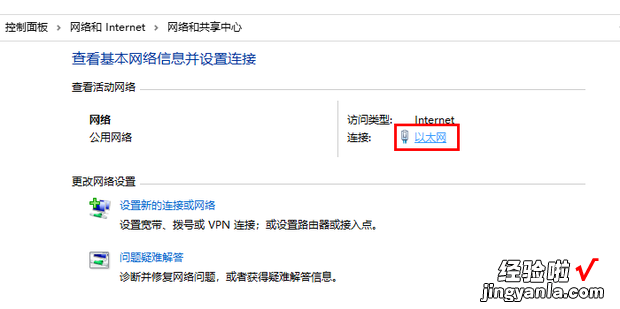
点击【详细信息】 。
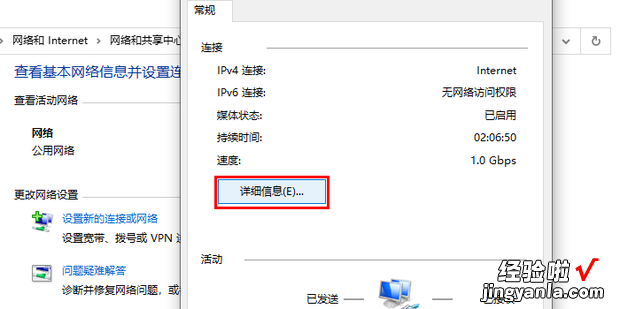
在这里即可查看mac地址和电脑IP,mac地址是物理地址 。
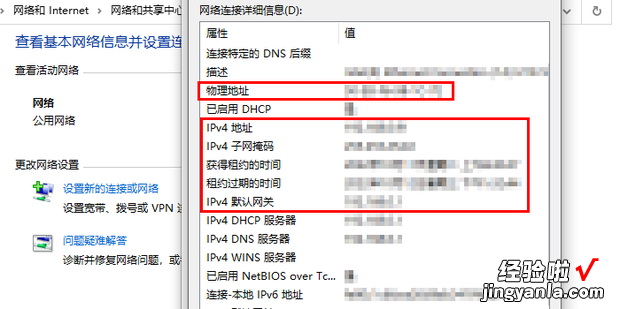
方法2
同时按【win+R】键,打开运行窗口 。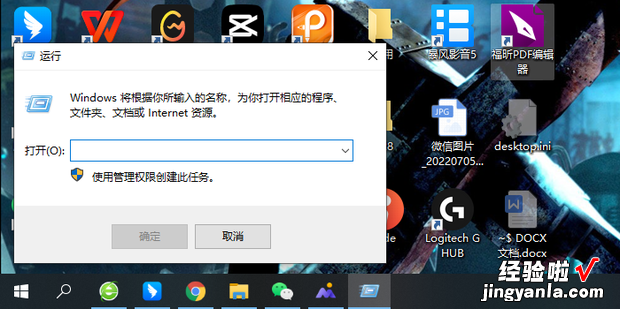
输入【cmd】按下回车键 。

打开管理员窗口 。
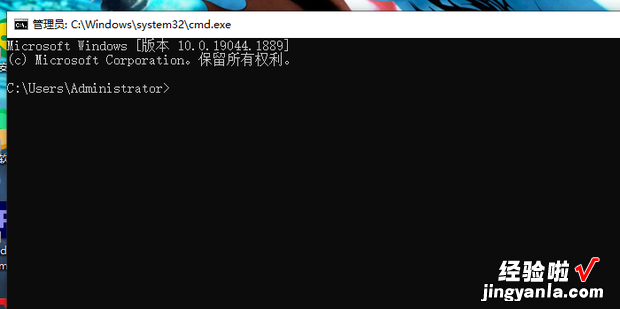
输入指令【ipconfig /all】,按下回车键 。
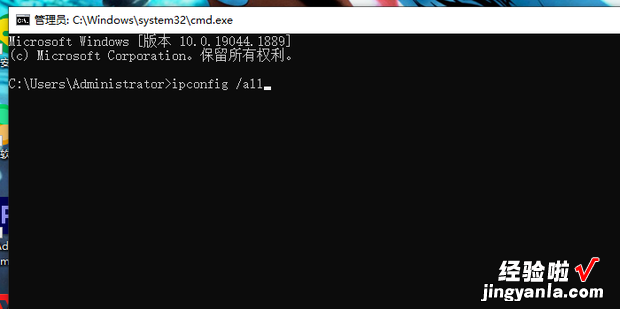
这样即可查看mac地址和电脑IP,mac地址是物理地址 。
【如何查看电脑IP和mac地址,如何查看电脑IP和mac地址百度经验】